Копіювання зображення з буфера обміну – це ефективний спосіб обміну носіями, оскільки вам не потрібно зберігати файл на своєму комп’ютері. Однак ви можете вставити зображення лише у селективні частини, а не на кожному сайті підтримує його. У цьому посібнику давайте подивимось, як можна вставити зображення із буфера обміну на Chrome на будь -якому сайті.
(Прочитайте також: 3 Швидкі способи копіювання тексту з зображень до Android, iPhone та ПК)
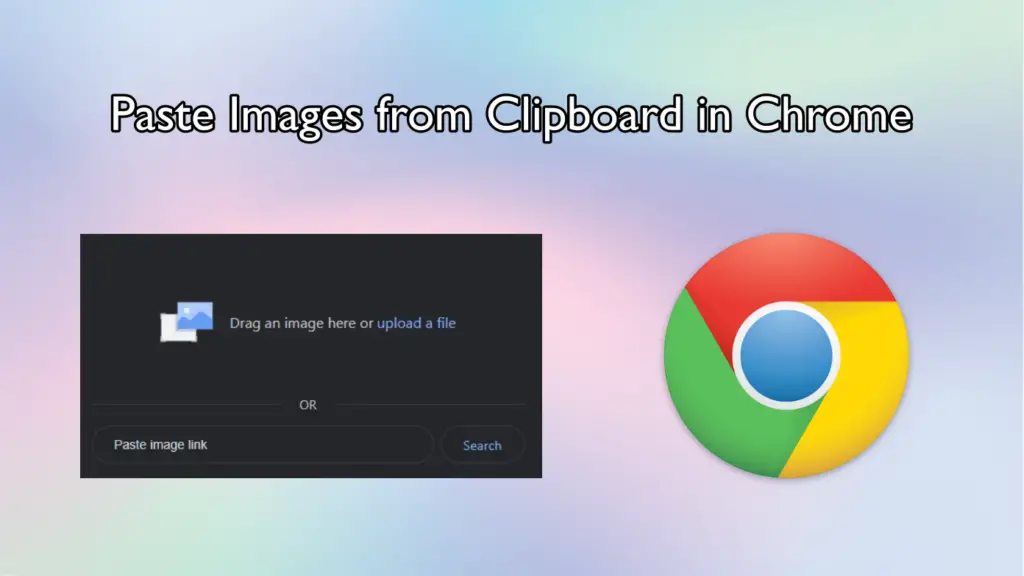
Чому вам доводиться копіювати та вставляти зображення із буфера обміну?
Будьмо чесними. Скільки разів ми бачимо фотографію після зберігання її на нашому комп’ютері? Можливо, один, або двічі, але якщо не важливий документ, більшість мультимедійних файлів просто зберігають область зберігання. Ми часто стикаємося з ситуаціями, коли треба ділитися зображенням з Інтернету в дискусії як унікальна річ. У таких випадках найкраще скопіювати зображення у буфер обміну та вставити його для поділу. Ось метод надійного удару, за допомогою якого можна вставити зображення в будь-якому місці Google Chrome.
Вставити фотографії грубого в хромі
Незважаючи на те, що існує багато методів для цього, найпростішим способом є використання розширення копії-N-paste. Найкраща частина полягає в тому, що він працює на Google Chrome, Microsoft Edge та будь -якому іншому браузері, заснованому на хромі, як The Brave. Подивіться, як ви можете змусити його працювати:
1. Завантажте та встановіть розширення Copy-N-Paste в браузер Chrome.
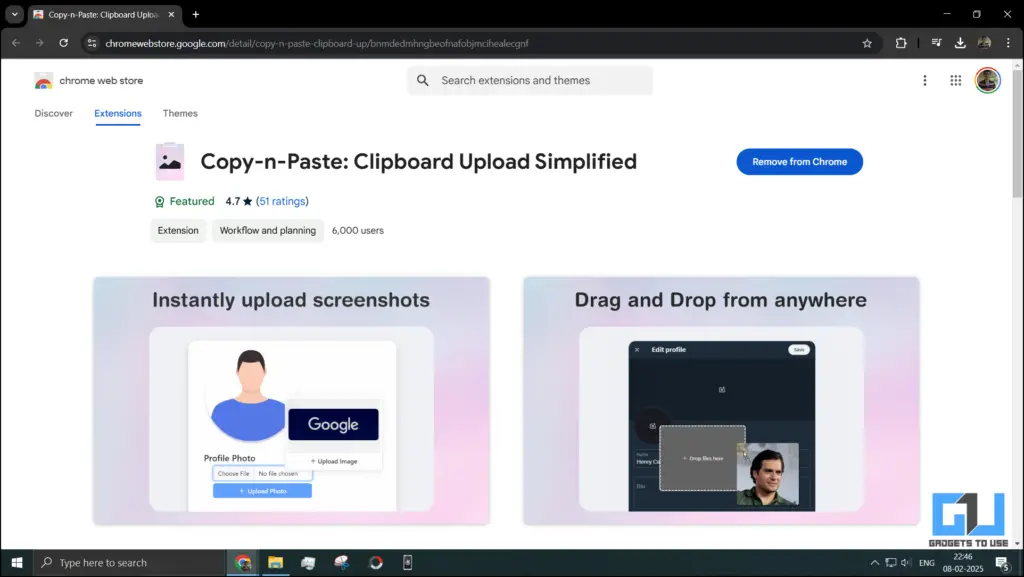
2. Скопіюйте будь -яке зображення у свій буфер обміну, натиснувши Ctrl+C або використовуючи параметр «Копіювати» у меню правого клікання.
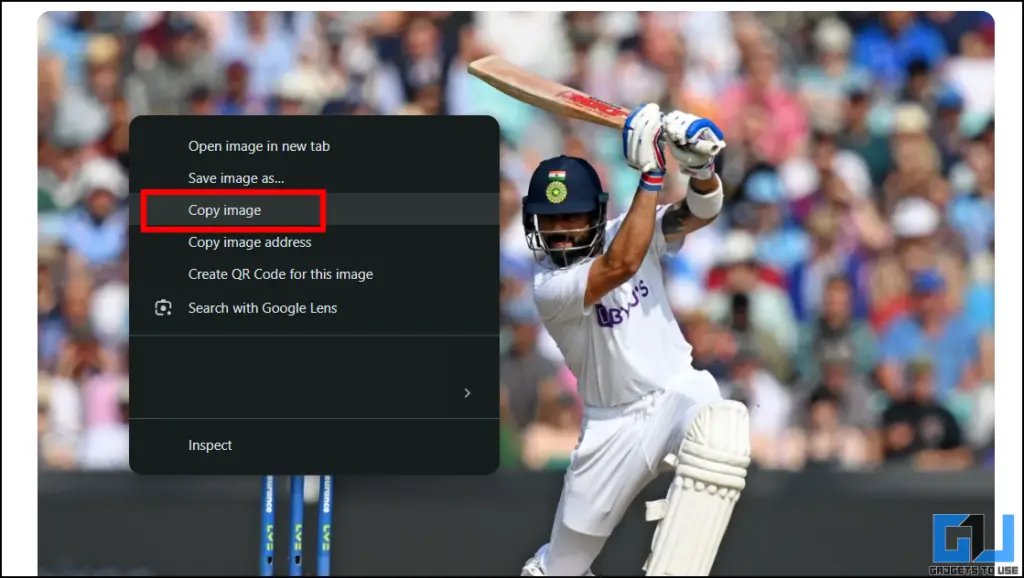
3. Відкрийте сайт або місце, де потрібно вставити зображення. Клацніть ліворуч на область завантаження, щоб побачити “Завантажте файл“Опція. Клацніть файл.
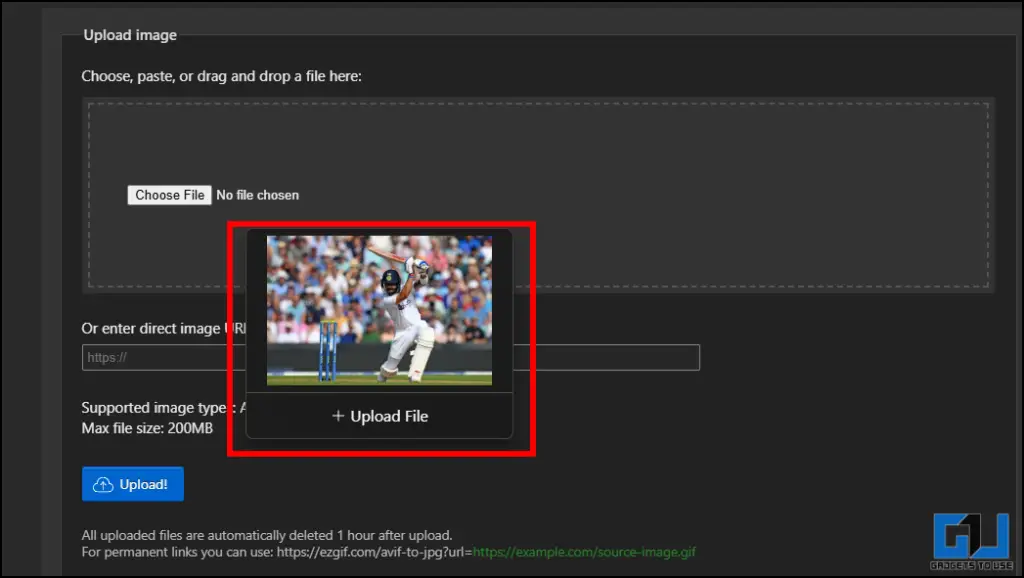
4. Розмістіть вказівник миші для завершення процесу.
Зображення, скопійоване у ваш буфер обміну, буде вставлено та завантажено у бажане місце розташування. Ця функція також працює, коли вам доведеться завантажувати зображення на будь -який сайт. Ви також можете використовувати його для обміну та завантаження скріншотів за допомогою кнопки друку на клавіатурі, не зберігаючи скріншот на комп’ютері.
Часто запитання
З: Чи можу я вставити зображення грубого в пошуку Google?
Ні, ви не можете вставити зображення свого грубого в пошуку Google. Вам потрібно відвідати images.google.com та використовувати розширення копії- n-paste.
З: Як скопіювати зображення в буфер обміну на телефоні?
Браузер Google Chrome дозволяє скопіювати зображення у свій буфер телефону Android. Це можна зробити, натиснувши довго на зображення та виберіть “Копіювати зображення”. Ви можете вставити це зображення в будь -яке місце, наприклад, програми соціальних медіа, замітки щодо додатків, електронна пошта тощо.
Обгортка
Розумна робота краще, ніж важка робота, і що краще, ніж використання простої функції копії, щоб ділитися зображеннями в хромі, а не зберегти їх вручну щоразу. Це допомагає заощадити час, пошукові зусилля для пошуку збереженого файлу та, звичайно, цінного сховища. Ви також можете перевірити нашу статтю про те, як використовувати Google Chrome як професіонал.
Ви також можете прочитати:
Ви також можете стежити за нами за негайними технічними новинами в Новини Google або щодо порад та підказок, коментарі смартфонів та гаджетів, беруть участь у GADGETSTUSE TELEGRAPH GROUPабо зарахувати Канал gadgetstouse youtube Для останніх оглядових відео.
Використовуйте підсилене вікно пошуку сайту Google, щоб знайти рішення ваших технологічних проблем
Чи була ця стаття корисною?
ТакНі
Копіювання зображення з буфера обміну – це ефективний спосіб обміну носіями, оскільки вам не потрібно зберігати файл на своєму комп’ютері. Однак ви можете вставити зображення лише у селективні частини, а не на кожному сайті підтримує його. У цьому посібнику давайте подивимось, як можна вставити зображення із буфера обміну на Chrome на будь -якому сайті.
(Прочитайте також: 3 Швидкі способи копіювання тексту з зображень до Android, iPhone та ПК)
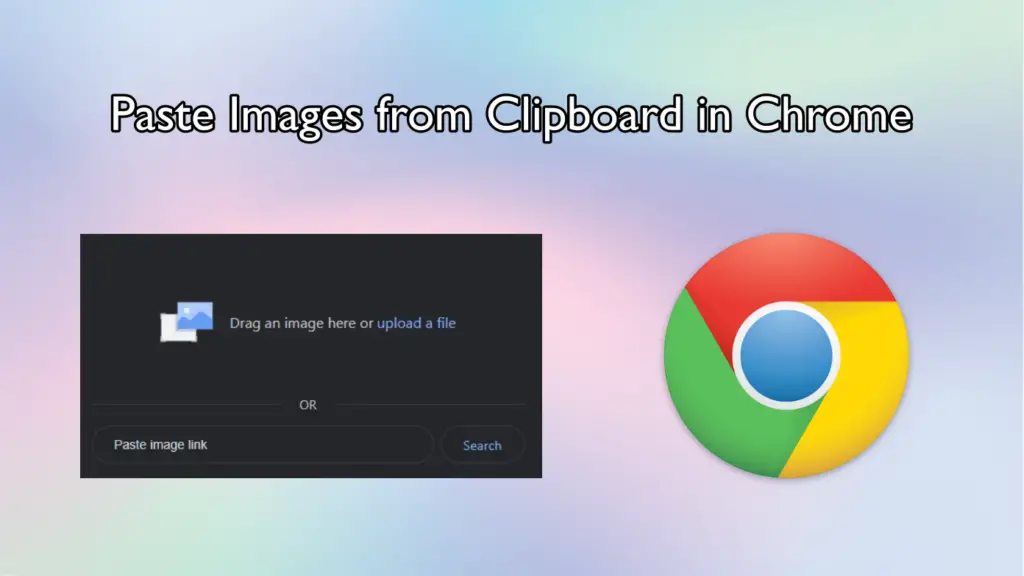
Чому вам доводиться копіювати та вставляти зображення із буфера обміну?
Будьмо чесними. Скільки разів ми бачимо фотографію після зберігання її на нашому комп’ютері? Можливо, один, або двічі, але якщо не важливий документ, більшість мультимедійних файлів просто зберігають область зберігання. Ми часто стикаємося з ситуаціями, коли треба ділитися зображенням з Інтернету в дискусії як унікальна річ. У таких випадках найкраще скопіювати зображення у буфер обміну та вставити його для поділу. Ось метод надійного удару, за допомогою якого можна вставити зображення в будь-якому місці Google Chrome.
Вставити фотографії грубого в хромі
Незважаючи на те, що існує багато методів для цього, найпростішим способом є використання розширення копії-N-paste. Найкраща частина полягає в тому, що він працює на Google Chrome, Microsoft Edge та будь -якому іншому браузері, заснованому на хромі, як The Brave. Подивіться, як ви можете змусити його працювати:
1. Завантажте та встановіть розширення Copy-N-Paste в браузер Chrome.
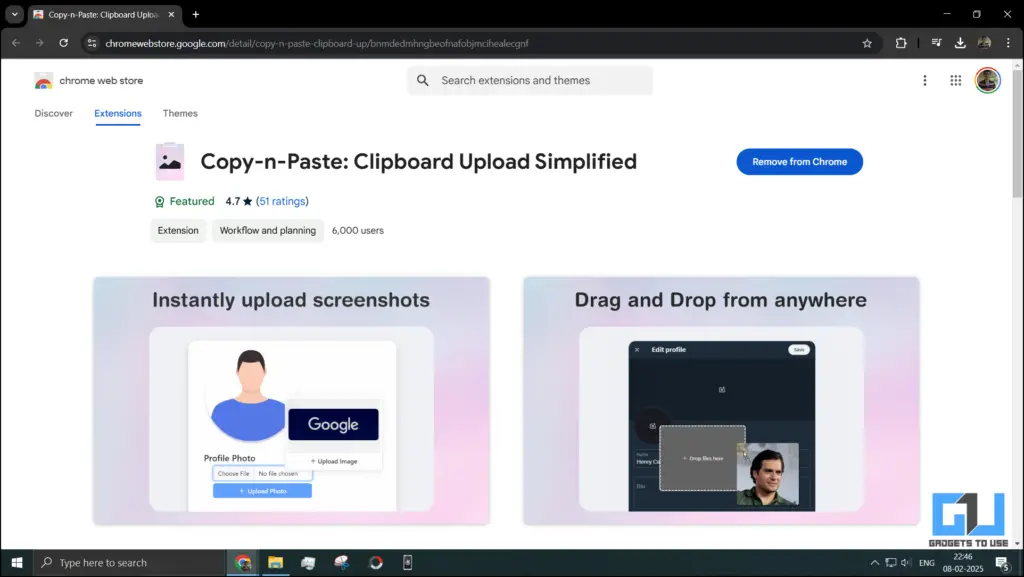
2. Скопіюйте будь -яке зображення у свій буфер обміну, натиснувши Ctrl+C або використовуючи параметр «Копіювати» у меню правого клікання.
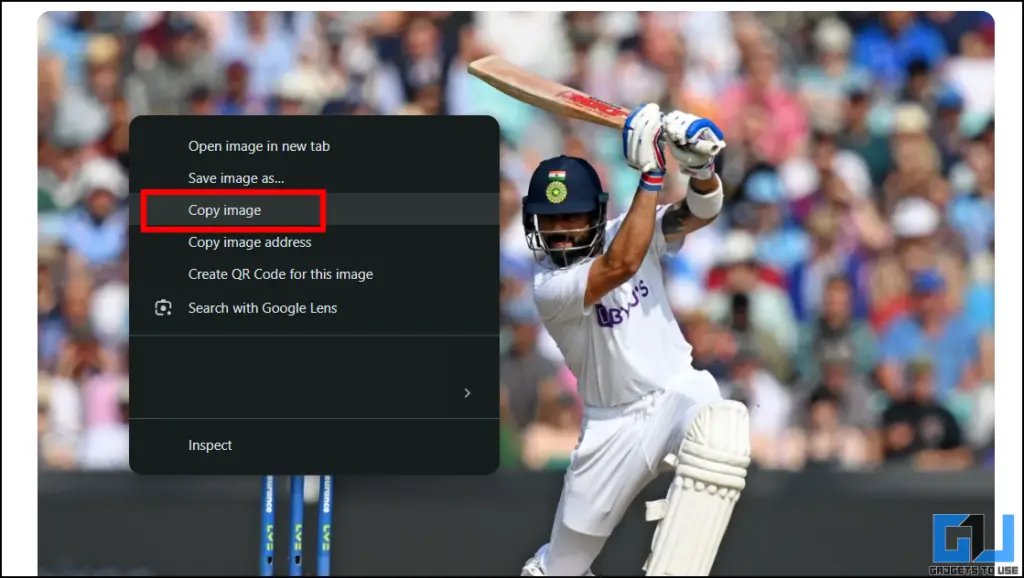
3. Відкрийте сайт або місце, де потрібно вставити зображення. Клацніть ліворуч на область завантаження, щоб побачити “Завантажте файл“Опція. Клацніть файл.
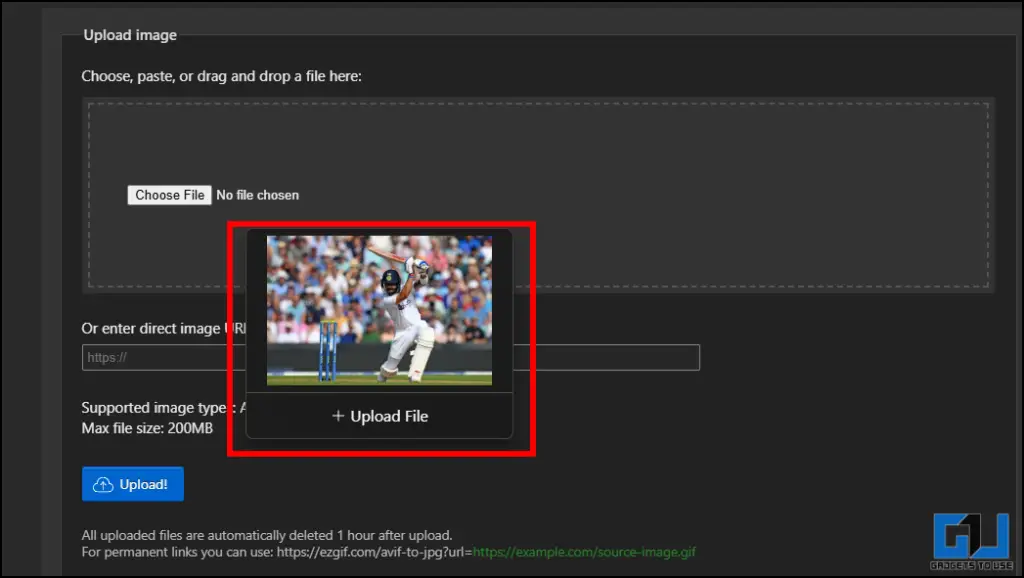
4. Розмістіть вказівник миші для завершення процесу.
Зображення, скопійоване у ваш буфер обміну, буде вставлено та завантажено у бажане місце розташування. Ця функція також працює, коли вам доведеться завантажувати зображення на будь -який сайт. Ви також можете використовувати його для обміну та завантаження скріншотів за допомогою кнопки друку на клавіатурі, не зберігаючи скріншот на комп’ютері.
Часто запитання
З: Чи можу я вставити зображення грубого в пошуку Google?
Ні, ви не можете вставити зображення свого грубого в пошуку Google. Вам потрібно відвідати images.google.com та використовувати розширення копії- n-paste.
З: Як скопіювати зображення в буфер обміну на телефоні?
Браузер Google Chrome дозволяє скопіювати зображення у свій буфер телефону Android. Це можна зробити, натиснувши довго на зображення та виберіть “Копіювати зображення”. Ви можете вставити це зображення в будь -яке місце, наприклад, програми соціальних медіа, замітки щодо додатків, електронна пошта тощо.
Обгортка
Розумна робота краще, ніж важка робота, і що краще, ніж використання простої функції копії, щоб ділитися зображеннями в хромі, а не зберегти їх вручну щоразу. Це допомагає заощадити час, пошукові зусилля для пошуку збереженого файлу та, звичайно, цінного сховища. Ви також можете перевірити нашу статтю про те, як використовувати Google Chrome як професіонал.
Ви також можете прочитати:
Ви також можете стежити за нами за негайними технічними новинами в Новини Google або щодо порад та підказок, коментарі смартфонів та гаджетів, беруть участь у GADGETSTUSE TELEGRAPH GROUPабо зарахувати Канал gadgetstouse youtube Для останніх оглядових відео.
Використовуйте підсилене вікно пошуку сайту Google, щоб знайти рішення ваших технологічних проблем
Чи була ця стаття корисною?
ТакНі





&w=120&resize=120,86&ssl=1)

&w=120&resize=120,86&ssl=1)


&w=120&resize=120,86&ssl=1)